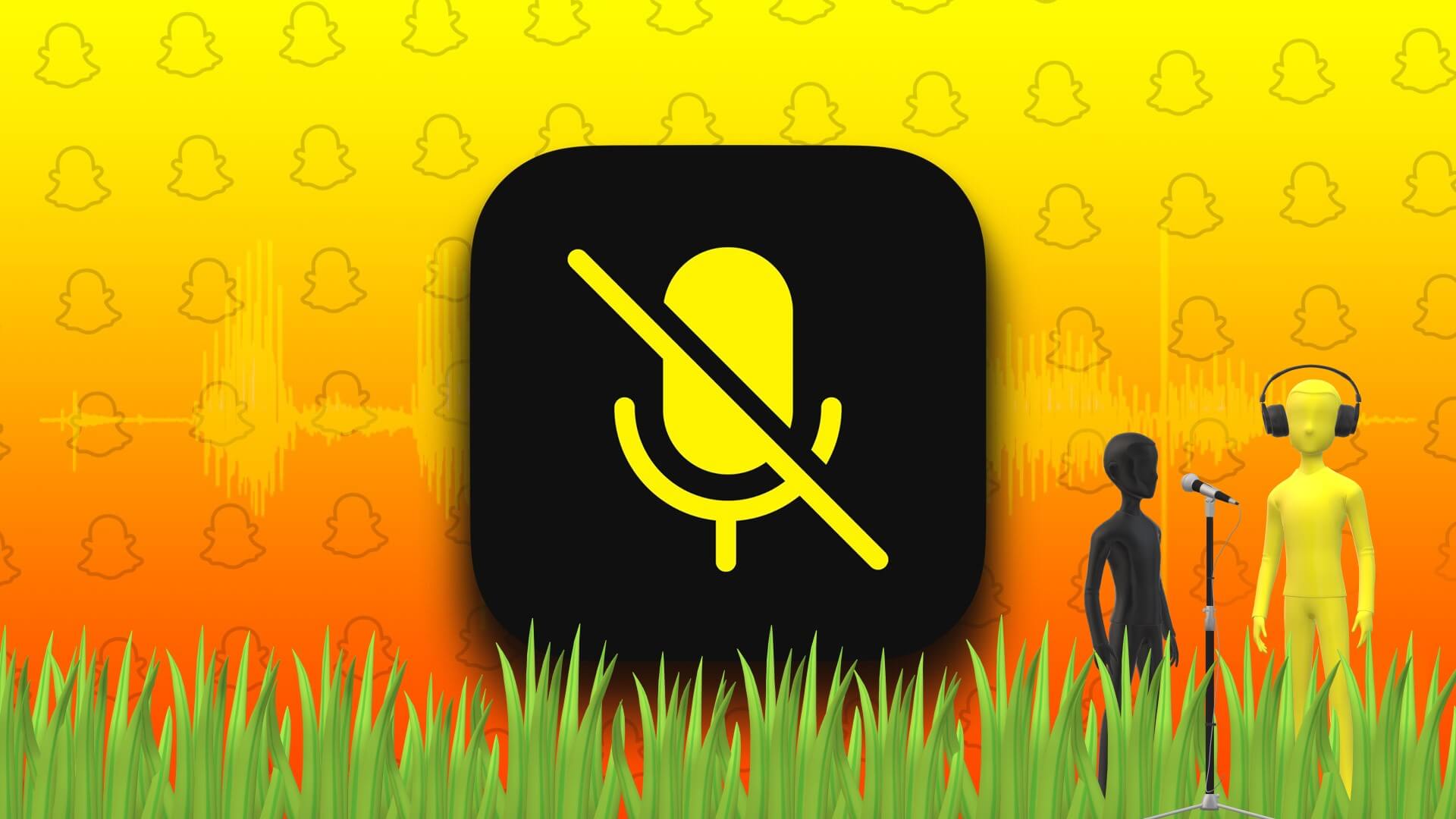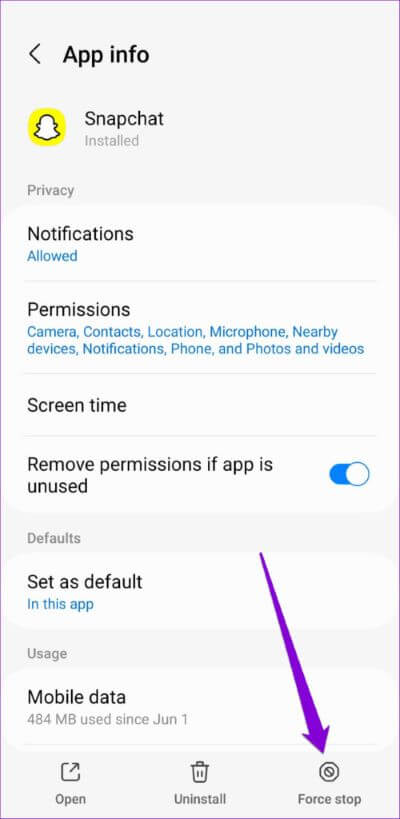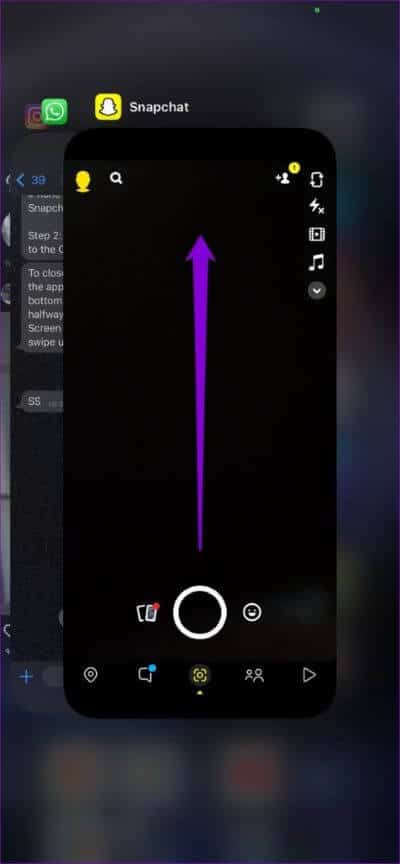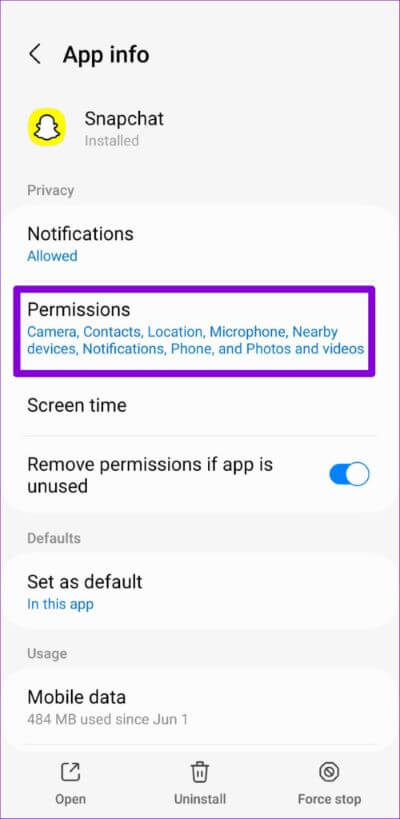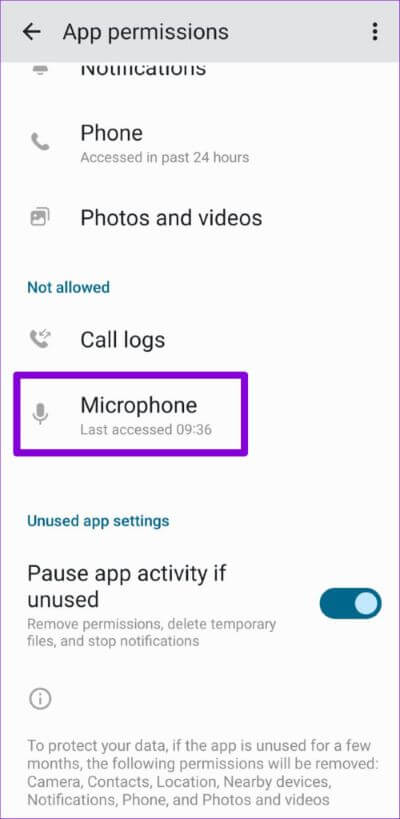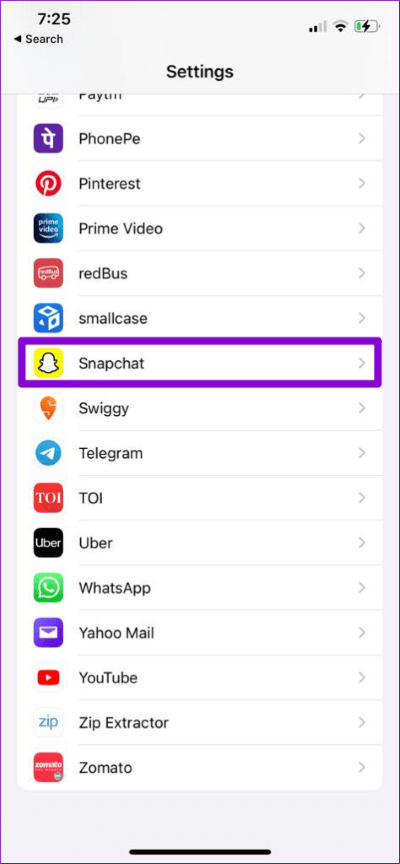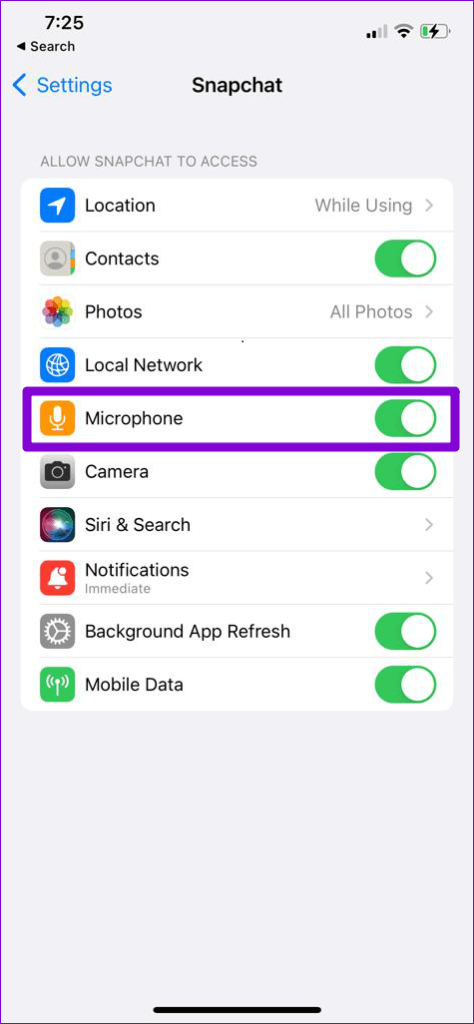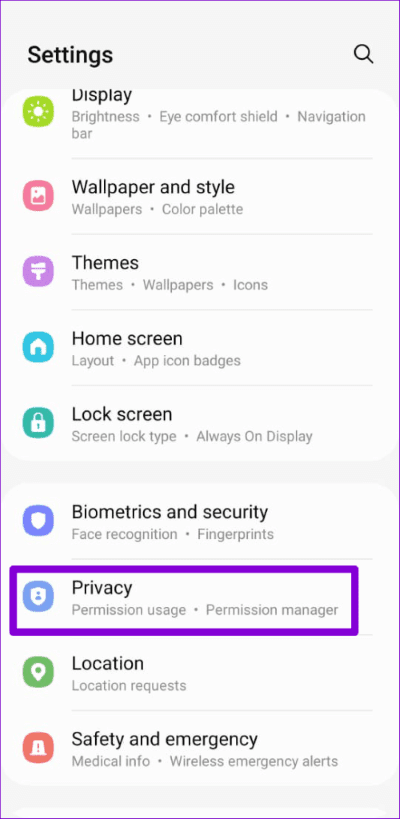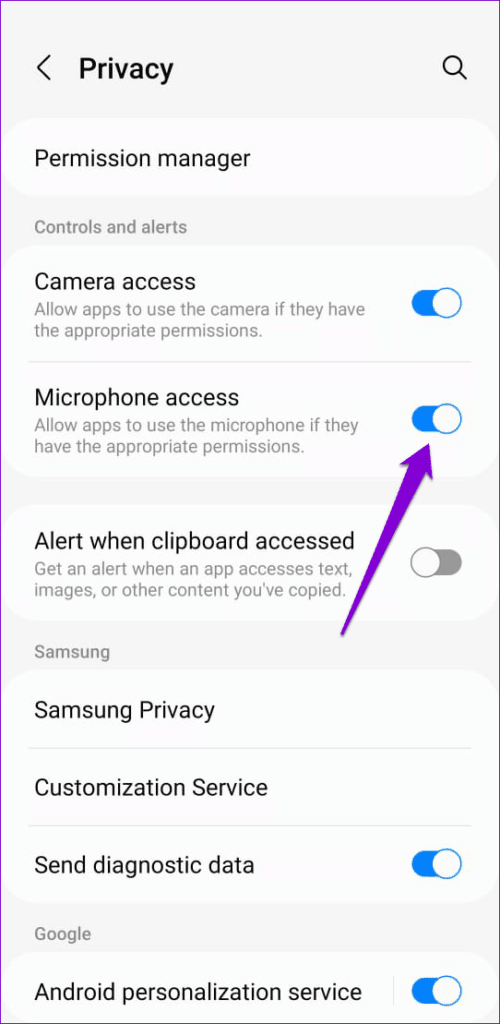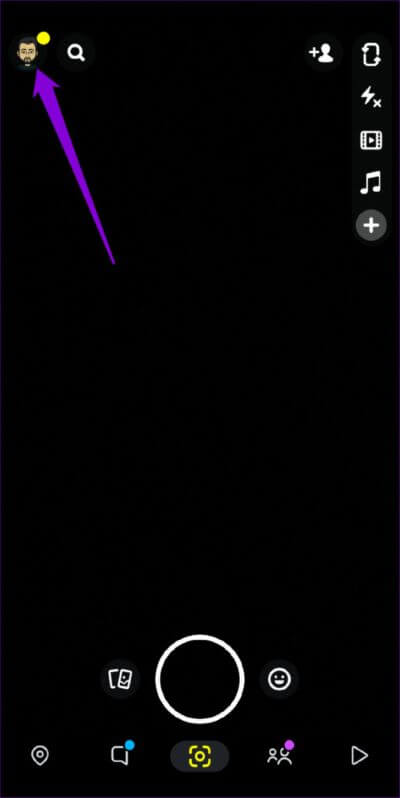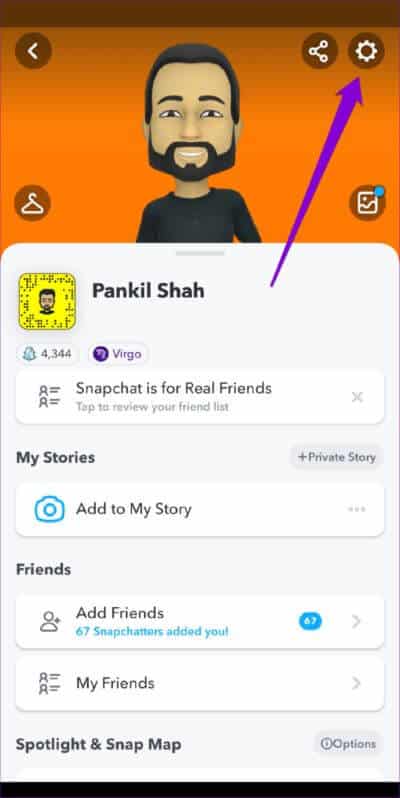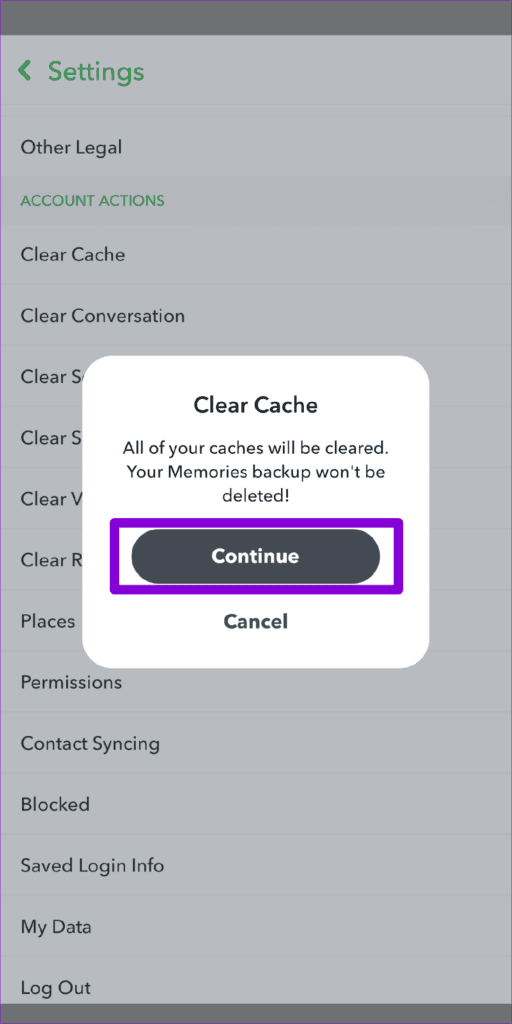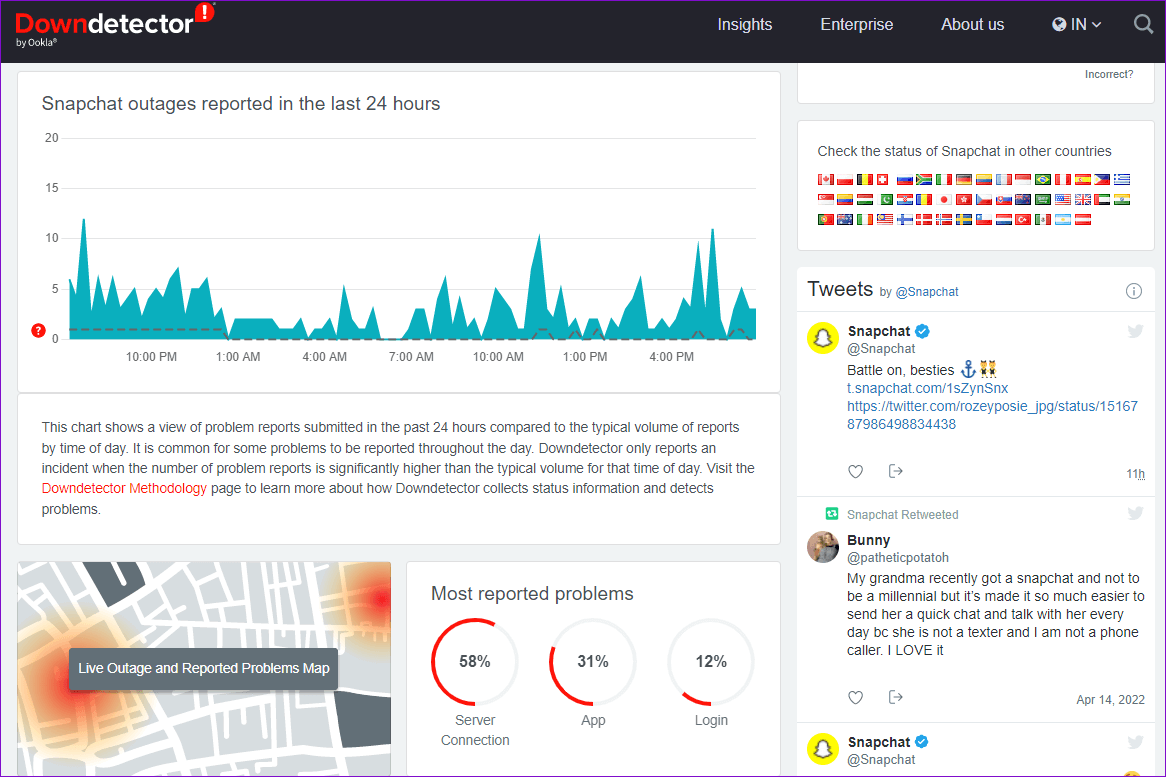Les 7 meilleures façons de résoudre le problème des messages vocaux de Snapchat qui ne fonctionnent pas
Il est facile d'ignorer la capacité de Snapchat à envoyer et recevoir des messages vocaux. Lorsque la fonctionnalité cesse de fonctionner sur votre Android ou votre iPhone et que vous devez taper de longs textes. Malheureusement, il s'agit d'un problème courant et de nombreux facteurs influencent ce comportement.
Si vous avez déjà vérifié le volume de votre téléphone et exclu tout Problèmes liés à Internet Voici quelques conseils de dépannage efficaces pour réparer les messages vocaux sur Snapchat. Alors, vérifions-les.
1. Fermer et rouvrir L'application
Lorsque vous forcez l'arrêt d'une application , votre téléphone met fin à tous les processus liés à l'application. Cela résout généralement les problèmes temporaires avec L'application et lui donne un nouveau départ. Par conséquent, avant de prendre le temps de trouver des solutions avancées, vous devriez d'abord essayer celle-ci.
Pour fermer Snapchat sur Android, appuyez longuement sur l'icône de l'application et appuyez sur l'icône de l'information dans le menu résultant. Appuyez sur l'option Forcer l'arrêt pour fermer Snapchat.
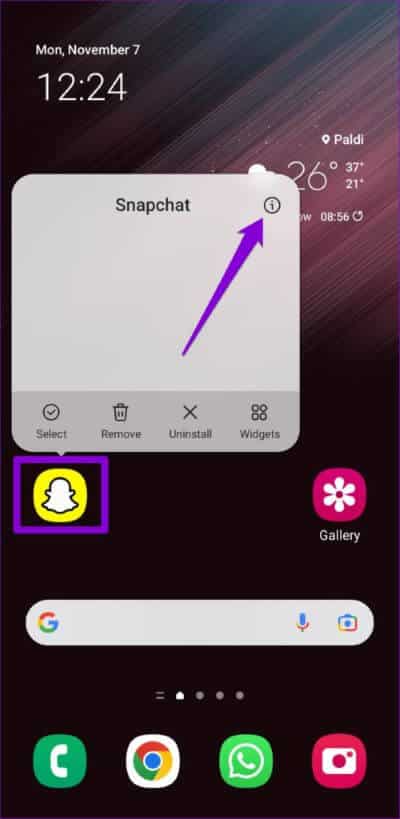
Si vous utilisez Snapchat sur un iPhone, affichez le sélecteur d'application L'en glissant vers le haut depuis le bas de l'écran (ou en appuyant deux fois sur le bouton d'accueil). Localisez la carte Snapchat et faites-la glisser vers le haut pour la fermer.
Rouvrez Snapchat et essayez à nouveau de lire ou d'enregistrer des messages vocaux.
2. Vérifiez les autorisations de l'application
Snapchat a besoin d'accéder au microphone de votre téléphone pour enregistrer des messages audio. Si vous avez précédemment refusé cette autorisation de Snapchat, vous ne pourrez pas envoyer de messages audio. Voici comment résoudre ce problème.
Android
Étape 1: Appui long sur Icône de l'application Snapchat Et cliquez sur l'icône l'information Dans le menu qui apparaît.
Étape 2: vas au Autorisations.
Étape 3: Appuyez sur le microphone et sélectionnez "Autoriser uniquement lors de l'utilisation de l'application.

iPhone
Étape 1: Ouvrir une application Paramètres Sur un appareil iPhone et faites défiler vers le bas pour appuyer sur Snapchat.
Étape 2: changer La clé Situé à côté de Microphone.
3. ACTIVER L'ACCÈS AU MICROPHONE À PARTIR DES PARAMÈTRES DE CONFIDENTIALITÉ (ANDROID)
Si votre téléphone exécute Android 12 ou une version ultérieure, vous pouvez contrôler les autorisations de la caméra et du microphone à partir du nouveau menu Confidentialité. Si vous désactivez l'accès au microphone à partir de là, Snapchat ne pourra pas utiliser votre microphone même s'il dispose de l'autorisation nécessaire.
Pour activer l'accès au microphone sur Android :
Étape 1: Ouvrir une application Paramètres Sur votre téléphone et accédez à Confidentialité.
Étape 2: dans les éléments Contrôle et alertes , activer Accès au micro.
Redémarrer une application Snapchat Et réessayez d'envoyer des messages vocaux.
4. Libérez de l'espace de stockage
Snapchat télécharge et enregistre automatiquement tous les messages audio que vous recevez. Cependant, s'il n'y a pas assez d'espace de stockage pour contenir ces messages vocaux, Snapchat ne parviendra pas à les lire.
Vous pouvez rapidement libérer de l'espace de stockage sur votre téléphone en supprimant des fichiers volumineux ou en déplaçant certaines de vos données vers le cloud. Vous videz ADespace de stockage facilement sans supprimer aucune application sur votre appareil Android ou iPhone.
5. Effacer le cache SNAPCHAT
L'application collecte les données du cache lorsque vous continuez à utiliser les filtres Snapchat, à afficher les histoires et à échanger des messages. Au fil du temps, ces données peuvent devenir corrompues ou obsolètes. Lorsque cela se produit, L'application ne fonctionnera pas correctement et vous ennuiera.
Heureusement, vous êtes autorisé Snapchat Efface ces données de cache directement depuis l'application. Les étapes suivantes fonctionneront pour Android et iPhone.
Étape 1: Ouvert Snapchat Sur votre téléphone et appuyez sur l'icône de profil dans le coin supérieur gauche.
Étape 2: Cliquez sur l'icône d'engrenage dans le coin supérieur droit pour visiter le menu Paramètres.
Étape 3: Faites défiler jusqu'à une section « Actions de compte » Et cliquez sur vider le cache. Sélectionnez Continuer lorsque vous y êtes invité.

6. Vérifiez l'état du serveur Snapchat
Il n'est pas rare que des services comme Snapchat subissent des pannes. Il y a de fortes chances que vous ne puissiez pas enregistrer ou lire des messages vocaux sur Snapchat en raison de problèmes de serveur. Vous pouvez visiter un site Web comme Downdetector pour voir si d'autres rencontrent des problèmes similaires.
S'il y a un problème avec les serveurs, vous n'avez pas d'autre choix que d'attendre que Snapchat le résolve de leur côté. Après cela, les messages vocaux devraient fonctionner à nouveau.
7. Mettez à jour l'application Snapchat
c'est bon de Gardez toujours vos applications à jour. Parallèlement aux nouvelles fonctionnalités, les mises à jour de l'application apportent généralement des corrections de bugs et des améliorations de performances. Si les messages vocaux ne fonctionnent pas en raison d'un bogue dans l'application Snapchat, la mise à jour est souvent utile.
Clair et fort
Les messages vocaux sont une bonne alternative lorsque vous n'avez pas envie d'écrire de longs textes. Il peut souvent être peu pratique à utiliser lorsque Snapchat ne parvient pas à enregistrer ou à lire vos messages vocaux. Nous espérons que l'une des solutions ci-dessus vous a aidé à résoudre le problème et que les messages audio Snapchat fonctionnent à nouveau sur Android et iPhone.